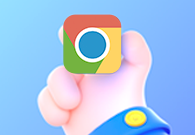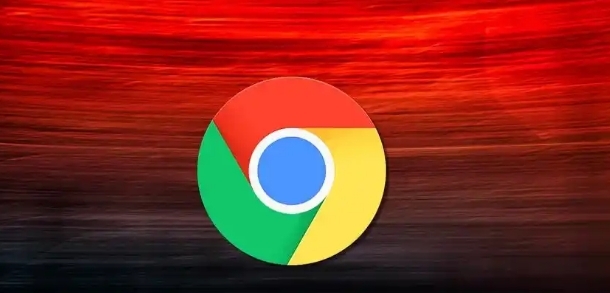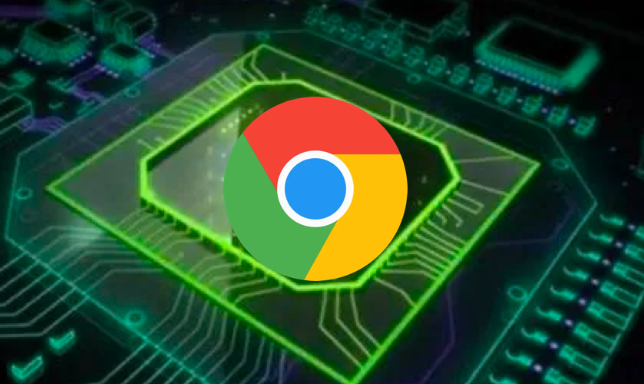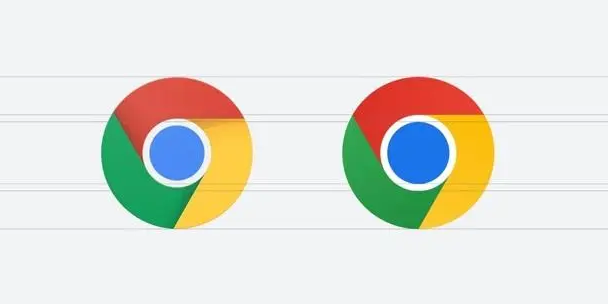
1. 创建文件夹分类:在Chrome浏览器中,点击右上角的三个点,选择“书签”-“书签管理器”。在书签管理器中,可以创建多个文件夹,如“工作”“学习”“娱乐”等。然后将相关的书签拖动到对应的文件夹中。例如,将所有与工作相关的网站书签放入“工作”文件夹,这样在查找时可以直接打开该文件夹,快速找到所需书签,避免在众多书签中逐一查找。
2. 固定常用书签到书签栏:在书签管理器中,找到你想要固定到书签栏的书签,右键点击该书签,选择“添加到书签栏”。这样,该书签就会出现在书签栏上,方便你随时点击访问。
3. 利用快捷键操作:在Chrome浏览器中,按下`Ctrl + Shift + B`(Windows/Linux)或`Command + Shift + B`(Mac)可以快速打开或关闭书签栏。如果书签栏显示出来,可以直接在书签栏上对书签进行操作。另外,在书签管理器中,可以使用键盘上的箭头键快速在书签之间移动,方便选中要操作的书签。
4. 批量删除书签:在书签管理器中,按住`Ctrl`键(Windows/Linux)或`Command`键(Mac),然后依次点击要删除的书签,选中多个书签后,点击右键,选择“删除”。或者在书签管理器的搜索框中输入关键词,筛选出要删除的书签,然后进行批量删除操作。这样可以快速清理不需要的书签,保持收藏夹的整洁。
5. 导入和导出书签:如果想要备份书签或者在其他设备上同步书签,可以使用导入和导出功能。在书签管理器中,点击“导入”按钮,可以选择从HTML文件或其他浏览器的书签文件中导入书签。点击“导出”按钮,可以将当前书签以HTML文件的形式保存到本地。这样在更换设备或重装系统时,可以方便地恢复书签。
6. 排序书签:在书签管理器中,可以点击书签列表上方的“名称”“地址”“添加时间”等标签,对书签进行排序。例如,按照名称排序可以让书签更加整齐有序,方便查找。也可以手动拖动书签来调整它们的顺序,将常用的书签放在前面,不常用的放在后面。
综上所述,通过以上步骤和方法,您可以有效地解决Chrome浏览器书签栏整理及管理流程的方式,提升浏览效率和体验。